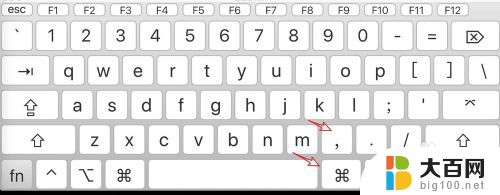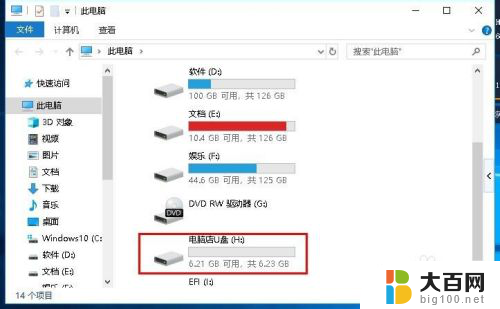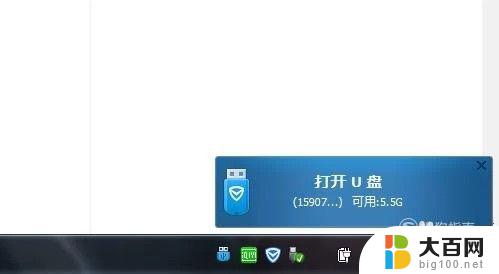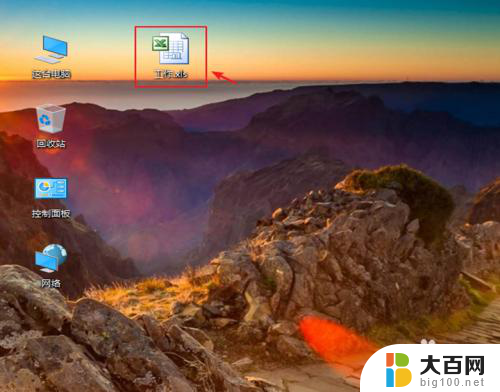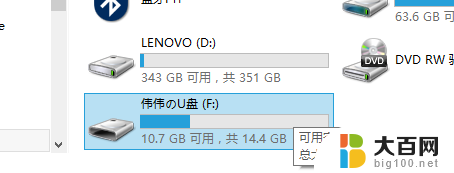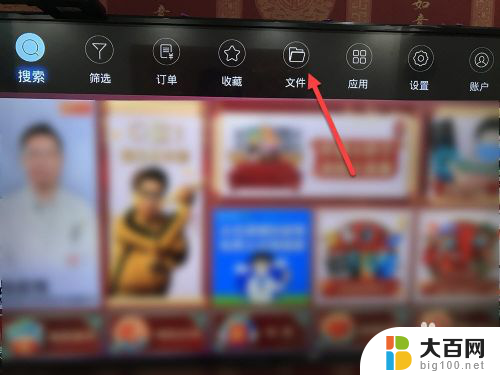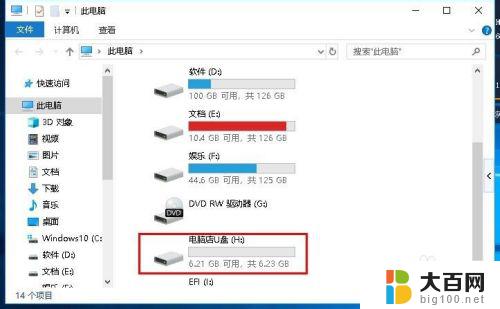mac如何使用u盘 MacBook如何在U盘上存储文件
更新时间:2024-03-18 13:47:59作者:jiang
MacBook 是一款功能强大的电脑,而使用 U 盘来存储文件是一种非常方便的方式,用户可以将重要文件或者备份数据存储在 U 盘中,以便在需要时随时访问。接下来我们将介绍如何在 MacBook 上使用 U 盘来存储文件,让您的工作和生活更加便捷。
操作方法:
1.按往侨舍图一的快捷键,然后把外置硬盘通用下的打钩。


2.要用到U盘的时候插入U盘到电脑上,然后耕独看到桌面有个磁盘。打开它。

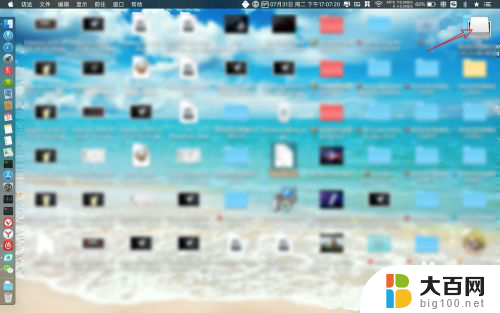
3.此时就可以看到U盘里面的文件了的,可以对它复制删除或者是导入。
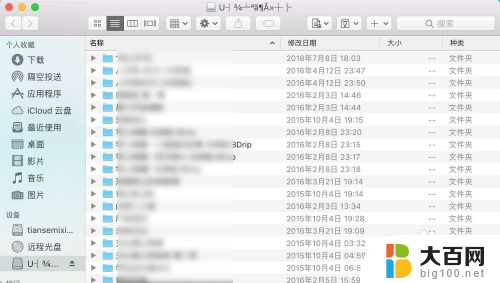
4.看不到U盘的可以打开访达,访达左边设备下有个U盘点击它。


5.此时也可以管匠讨理U盘里面的文件了的,如果要退出U盘点击这个△。

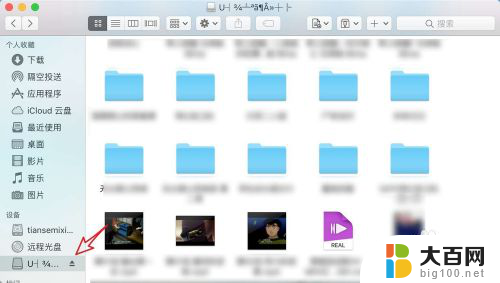
6.或者是在桌面上对准U盘右键推出,然后就可以安全把U盘从Mac上拔下来了。


以上就是使用U盘的全部内容,如果遇到这种情况,你可以按照以上步骤解决问题,非常简单快速。